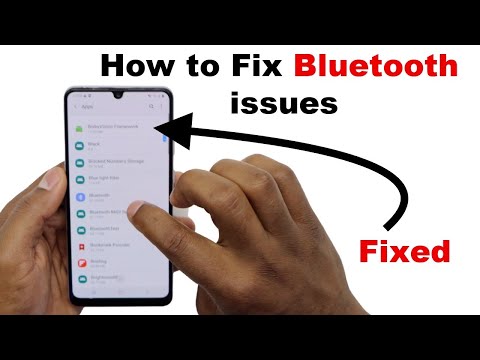
Zawartość
- Rozwiązania problemów z Bluetooth w urządzeniu Samsung
- Zresetuj preferencje aplikacji
- Sugerowane lektury:
- Uzyskaj od nas pomoc
Urządzenia Samsung mogą od czasu do czasu napotykać problemy z Bluetooth i na szczęście większość z tych problemów można łatwo naprawić. W tym artykule na temat rozwiązywania problemów pokażemy potencjalne rozwiązania, które możesz wypróbować, jeśli wydaje się, że Twój telefon lub tablet Samsung ma problem z parowaniem lub łączeniem się z innym urządzeniem obsługującym technologię Bluetooth.
Rozwiązania problemów z Bluetooth w urządzeniu Samsung
Problemy z Bluetooth mogą być spowodowane różnymi czynnikami w urządzeniu Samsung. Dowiedz się, co możesz zrobić, aby spróbować rozwiązać każdy problem, który możesz mieć, postępując zgodnie z naszymi sugestiami poniżej.
Włączanie i wyłączanie funkcji Bluetooth
W obliczu jakiegokolwiek problemu z połączeniem Bluetooth pierwszą rzeczą, którą chcesz zrobić, jest włączenie Bluetooth w swoim urządzeniu. Niektórzy mogą zapomnieć o włączeniu Bluetooth, dlatego wydaje się, że drugie urządzenie nie może się połączyć.

Sprawdź, w jaki sposób Twoje urządzenia łączą się przez Bluetooth
Istnieje wiele sposobów łączenia urządzeń przez Bluetooth. Niektóre urządzenia mogą wymagać wprowadzenia kodu w urządzeniu, podczas gdy inne mogą wymagać fizycznego zbliżenia telefonu do drugiego urządzenia. Chociaż włączenie połączenia Bluetooth w większości urządzeń Samsung jest prawie uniwersalne lub takie samo, inne urządzenia innych firm mogą tak nie być. Niektóre mogą wymagać naciśnięcia i przytrzymania przycisku w celu sparowania z innym urządzeniem Bluetooth.

Jeśli nie masz pewności, jak sparować nowe urządzenie Bluetooth z telefonem lub tabletem Samsung, zalecamy zapoznanie się z jego dokumentacją lub poszukanie informacji, jak to zrobić.
Sprawdź zgodność
Ten idzie w parze z drugą sugestią. Musisz upewnić się, że oba urządzenia są kompatybilne pod względem łączności Bluetooth. Jeśli chodzi o urządzenia Samsung Galaxy, wszystkie z nich są zwykle w stanie połączyć się z większością urządzeń Bluetooth, nawet tych, które używają starszych wersji Bluetooth. Ponieważ połączenie lub parowanie Bluetooth jest prawie zawsze proste, przyczyną może być czynnik niekompatybilności, jeśli masz problem z podłączeniem innego urządzenia do urządzenia Samsung, bez względu na to, co robisz.

Sugerujemy, abyś poszukał informacji na temat urządzenia, które próbujesz połączyć z telefonem Samsung, aby sprawdzić, czy występuje problem ze zgodnością.
Napraw problem z Bluetooth, ponownie uruchamiając urządzenie Samsung
Innym prostym rozwiązaniem, które możesz wypróbować, gdy napotkasz problem z Bluetooth, jest ponowne uruchomienie telefonu lub tabletu Samsung. Wszystkie urządzenia Samsung są zaprojektowane tak, aby wymusić ponowne uruchomienie, jeśli przycisk zasilania zostanie naciśnięty i przytrzymany przez około 30 sekund. Niektóre modele mogą wymagać ponownego uruchomienia tylko około 12 sekund. Wymuś ponowne uruchomienie jest zalecanym krokiem rozwiązywania problemów, jeśli urządzenie nie może normalnie uruchomić się ponownie lub jeśli ciągle się zawiesza.

Wyczyść pamięć podręczną i dane aplikacji Bluetooth
Podobnie jak wszystkie inne aplikacje na Androida, aplikacja Bluetooth Twojego Samsunga może działać nieprawidłowo z powodu uszkodzonej pamięci podręcznej aplikacji lub danych. Sugerujemy, aby rozwiązać problem z aplikacją Bluetooth, najpierw usuwając pamięć podręczną aplikacji Bluetooth. Jeśli to niczego nie zmieni, możesz śmiało wyczyścić dane aplikacji Bluetooth.

Dowiedz się, jak wyczyścić pamięć podręczną aplikacji i dane, sprawdzając ten post.
Odśwież ustawienia sieciowe
Niektóre problemy z parowaniem lub połączeniem Bluetooth są spowodowane nieprawidłową konfiguracją sieci. Aby upewnić się, że urządzenie Samsung działa dobrze, możesz odświeżyć jego ustawienia sieciowe. Dowiedz się, jak zresetować ustawienia sieci w tym poście.

Odśwież partycję pamięci podręcznej
Czasami aplikacje lub niektóre funkcje Androida, takie jak Bluetooth, mogą działać nieprawidłowo z jednego powodu: uszkodzonej pamięci podręcznej systemu. Jest to specjalna pamięć podręczna w urządzeniu Samsung, która jest przechowywana w określonej części lub partycji pamięci wewnętrznej. Czasami ta pamięć podręczna może zostać uszkodzona po aktualizacji oprogramowania lub instalacji aplikacji, powodując, że inne aplikacje lub system operacyjny przestają działać normalnie.

Aby upewnić się, że pamięć podręczna systemu w urządzeniu jest w najlepszym stanie, możesz wyczyścić pamięć podręczną systemu w trybie odzyskiwania. Czyszczenie partycji pamięci podręcznej jest takie samo na wszystkich urządzeniach Samsung, więc możesz śledzić ten post, jak to zrobić.
Zresetuj preferencje aplikacji
Jeśli w tym momencie Twoje urządzenie Bluetooth nadal nie może połączyć się z urządzeniem Samsung, następną dobrą rzeczą do zrobienia jest sprawdzenie, czy zresetujesz preferencje aplikacji. Po wykonaniu tego typu resetowania na urządzeniu nastąpią pewne zmiany, które spowodują zresetowanie ustawień:
- Wyłączone aplikacje
- Ograniczenia powiadomień dla aplikacji
- Aplikacje domyślne
- Ograniczenia danych w tle dla aplikacji
- Ograniczenia uprawnień

Wyczyść urządzenie Samsung, aby rozwiązać problemy z Bluetooth (przywrócenie ustawień fabrycznych)
Jeśli żadne z powyższych rozwiązań nie pomoże, musisz przywrócić ustawienia fabryczne. Spowoduje to usunięcie wszystkich danych osobowych z urządzenia i przywrócenie domyślnych ustawień oprogramowania. Chociaż nie jest to łatwa naprawa, stan oprogramowania telefonu lub tabletu będzie zupełnie nowy, co może uwolnić go od wszelkich błędów, które mogą być przyczyną problemów z Bluetooth firmy Samsung.

Przed przywróceniem ustawień fabrycznych utwórz kopię zapasową swoich danych.
Sugerowane lektury:
- Jak zresetować ustawienia sieciowe na urządzeniu Samsung (Android 10)
- Jak dodać kontakt do numeru szybkiego wybierania w Samsungu (Android 10)
- Jak naprawić urządzenie Samsung się nie włącza (Android 10)
- Jak naprawić wyłączanie ekranu podczas połączeń w Samsungu (Android 10)
Uzyskaj od nas pomoc
Masz problemy z telefonem? Zapraszamy do kontaktu za pomocą tego formularza. Postaramy się pomóc. Tworzymy również filmy dla tych, którzy chcą postępować zgodnie z instrukcjami wizualnymi. Odwiedź nasz kanał YouTube TheDroidGuy, aby rozwiązać problemy.


